
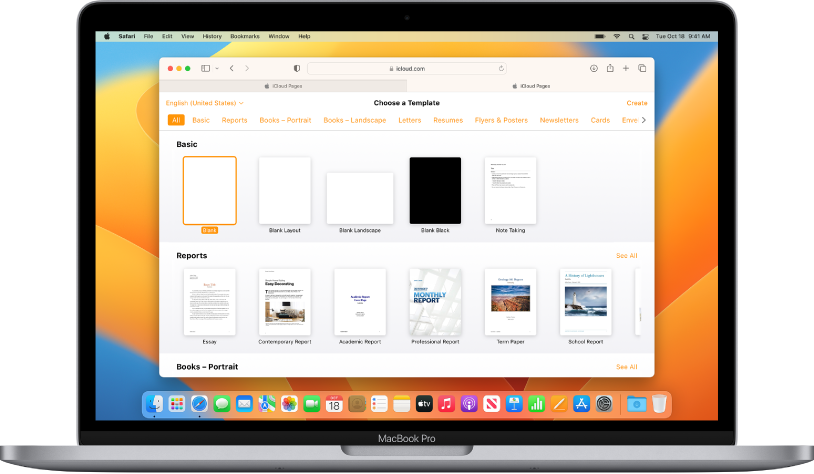
Introdução aos modelos
Todos os documentos começam com um modelo: um exemplo preconcebido que pode utilizar como um ponto de partida. Pode criar documentos de processamento de texto, como relatórios e cartas, bem como documentos de disposição de página, como cartazes e boletins. Basta substituir o texto e as imagens do modelo pelo seu conteúdo.
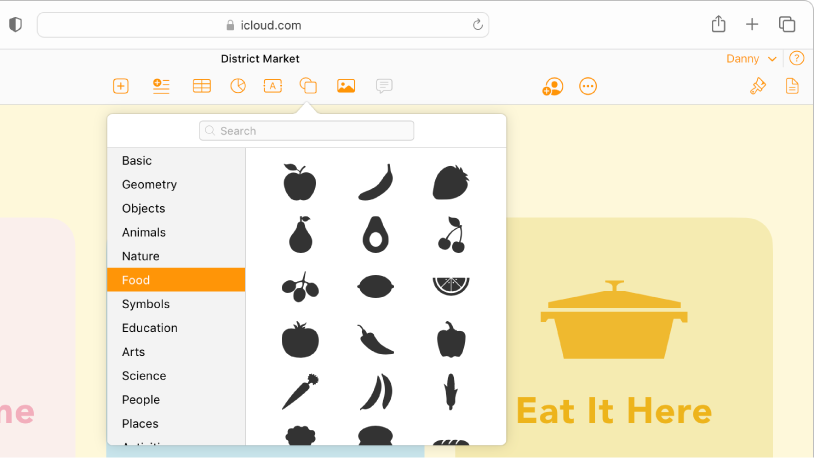
Adicionar fotografias, formas, tabelas e muito mais
Adicione objetos como imagens, vídeos, áudio, gráficos, formas ou tabelas ao documento. Pode colocar objetos em camadas, redimensioná-los e dispô-los em qualquer lugar na página.
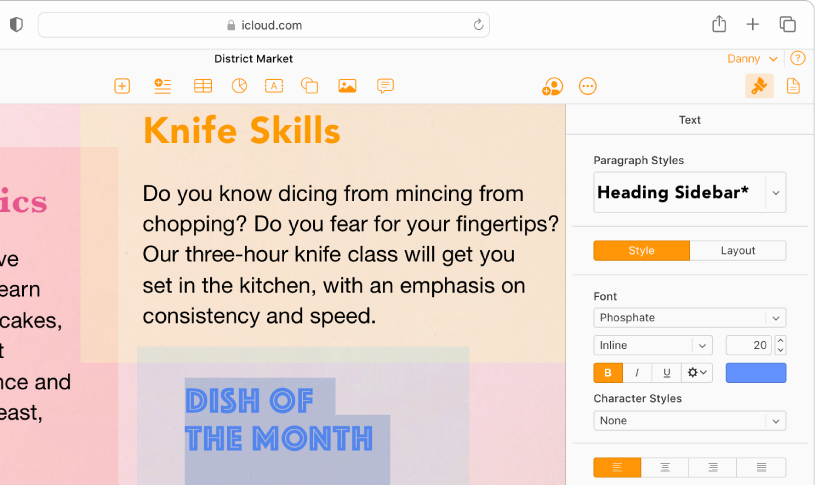
Personalizar todos os detalhes
Pode alterar tudo o que quiser no seu documento, desde alterar o aspeto do texto, adicionar sombreado às imagens, preencher as formas com cores e muito mais.
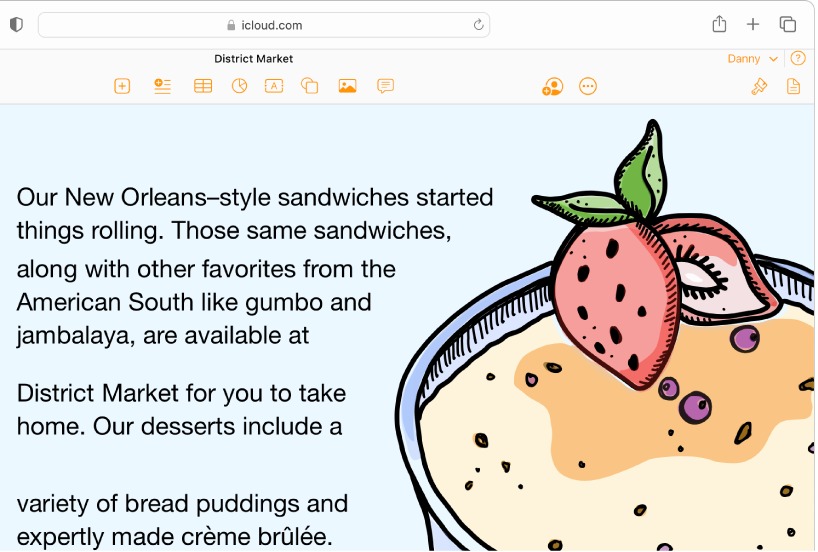
Deixe o seu texto fluir naturalmente
Seja criativo com o texto. Ajuste o texto em redor de uma imagem, formate o documento para incluir várias colunas, ou encadeie caixas de texto para o texto fluir de uma caixa para a próxima.
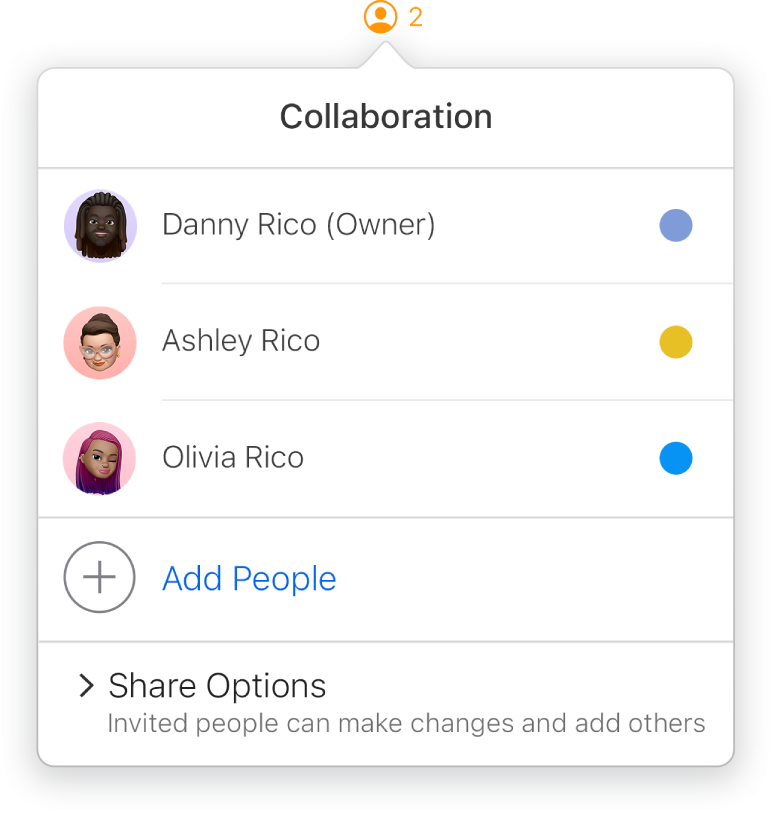
Colaborar em tempo real
Convide outros utilizadores para trabalhar consigo no seu documento. Todos os seus convidados podem ver em tempo real as alterações que são feitas, mas controla quem pode editar e quem pode apenas visualizar o documento.
Para explorar o Manual do utilizador do Pages para iCloud, clique no Índice na parte superior da página ou introduza uma palavra ou frase no campo de pesquisa.